Як зменшити гучність у Zoom, Google Meet і Microsoft Teams

Програми для відеодзвінків стали найважливішою частиною віддаленої роботи та навчання. Досліджуйте, як зменшити гучність у Zoom, Google Meet та Microsoft Teams.
Коли ви починаєте нову гру в Starfield, вам довірять створити свого персонажа. Протягом цього часу ви можете вибрати три ознаки з 17 доступних. Зробити правильний вибір дуже важливо, оскільки ви не зможете змінити їх пізніше в грі. Однак ви зможете їх видалити.
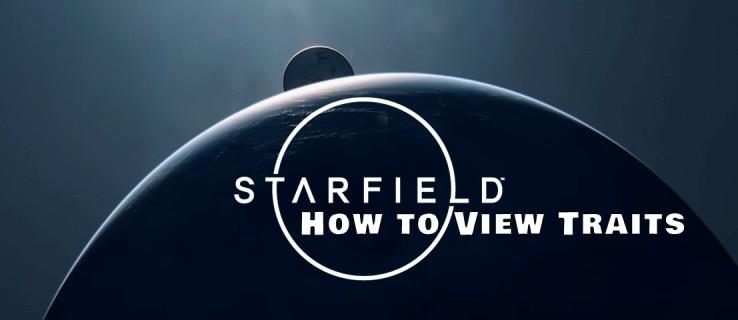
Ця стаття підкаже вам, як переглянути риси характеру, найкращі типи рис характеру на вибір і як знайти риси планети.
Як переглянути риси персонажа в Starfield
Після того, як ви вибрали історію свого персонажа, вам потрібно буде вибрати три риси, які суттєво вплинуть на унікальні переваги вашого персонажа. Не забувайте вибирати ті, які збігаються з вашим бажаним стилем гри, оскільки вони впливатимуть на вашу взаємодію в грі.
Перегляд рис персонажа за допомогою контролера


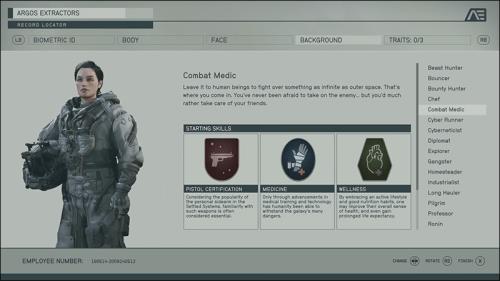
Перегляд рис характеру за допомогою клавіатури
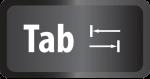

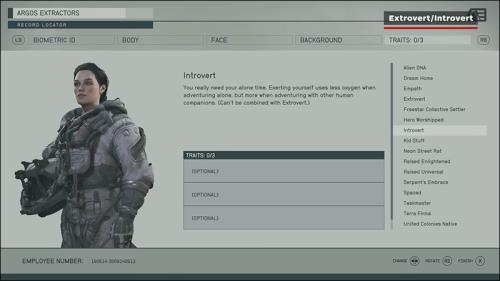
Кожна риса матиме відповідне завдання чи місію. Після виконання цю рису буде назавжди видалено з Spacefarer. Це дає вам змогу скасувати певну рису, якою ви більше не бажаєте користуватися, без перезапуску чи втрати.
Деякі риси вважаються кращими за інші. Якщо ви новачок у «Starfield» або вам важко знайти те, що найкраще підходить для вашого персонажа, ось деякі унікальні переваги, які надають певні риси.
Дитячі речі
З цією рисою у вас є батьки, які поруч, з якими ви можете тусуватися та відвідувати. Їм потрібна лише допомога з закупівлею продуктів. Ваші батьки виглядатимуть схожими на вашого персонажа та невимушено допомагатимуть вам протягом вашої подорожі підказками, які допоможуть вам отримати корисні подарунки. Однак ви автоматично надсилатимете їм 2% своїх кредитів щотижня. Ви можете видалити цю рису, якщо ви більше не бажаєте, щоб ваші батьки там були.
Дім мрії
Якщо ви коли-небудь хотіли мати дім, опція «Дім мрії» зробить це можливим. Ця риса дивовижна і жахлива водночас. Ви отримаєте величезний будинок, який можна налаштувати відповідно до ваших уподобань. Однак вам потрібно буде щотижня сплачувати іпотеку в розмірі 125 000 кредитів.
Чужа ДНК
Використання цієї властивості забезпечить вам високий рівень кисню та здоров’я. Однак їжа і цілющі елементи будуть не настільки ефективні. Якщо ви віддаєте перевагу більш міцній статурі, яка робить вас диваком природи, риса «Чужа ДНК» — чудовий варіант.
Наставник
«Taskmaster» — одна з найкорисніших доступних рис. Це дає змогу мати членів екіпажу, навчених певній системі корабля, дозволяючи виконувати автоматичний ремонт кожного разу, коли його пошкодження менше 50%. Недоліком цієї риси є те, що члени екіпажу коштують дорожче.
Інтроверт і екстраверт
Риси «Інтроверт» і «Екстраверт» є хорошими варіантами, залежно від ваших уподобань. Якщо ви хочете використовувати менше кисню в супроводі, «Екстраверт» є кращим варіантом. Однак, якщо ви хочете використовувати більше кисню в супроводі та менше, коли наодинці, виберіть «Інтроверт».
Freestar Collective, United Colonies Native і Neon Street Rat
Ці три риси визначають фон вашого персонажа та можуть дати вам варіанти діалогу, що залежать від фону. Особливість «Freestar Collective» робить вас частиною околиць космосу за межами дозволених планет. Риса «Народний житель Сполучених колоній» гарантує, що ви перебуваєте в ласці ключових сфер людства та їх головного уряду. З «Neon Street Rat» ви станете ветераном капризних, кіберпанківських вулиць Неона, одного з найогідніших місць у Starfield.
Як знайти ознаки планети в Starfield
У Starfield ви можете подорожувати, досліджувати та оглядати багато різних типів планет і супутників, а також перераховувати різноманітність їхньої флори, фауни, неорганічних ресурсів і багато іншого. Різноманітні дослідження включають диверсифікацію рис планети. Характеристики планети — це географічні та навколишні атрибути та особливості, які ви виявляєте під час дослідження планети. Однак відстежити ці риси може бути складно, особливо якщо ви приземлитесь десь без чітких характеристик і особливостей.
Особливості планети часто включають великі місця, які відрізняються від решти ландшафту. Саме тут ви зазвичай знайдете унікальні атрибути, які можуть стати об’єктами інтересу для запису. Наведені нижче кроки допоможуть вам відстежити ці унікальні атрибути та пройти повне опитування.

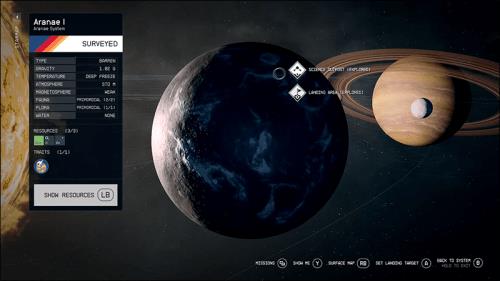

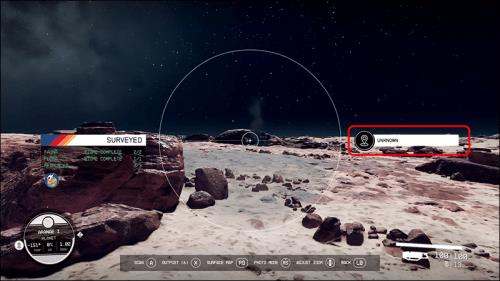

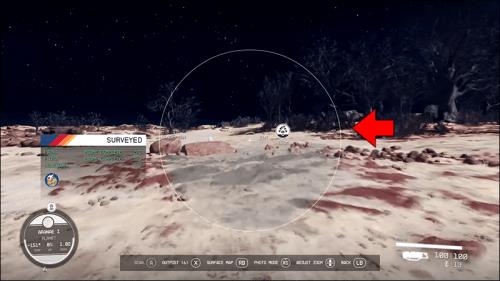
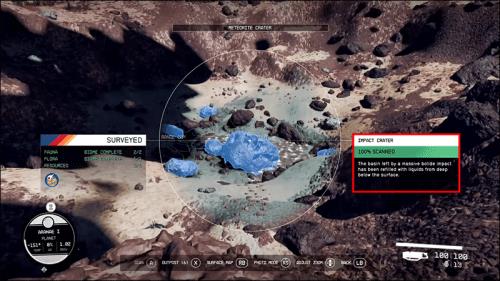
Важливо прямувати лише до пам’яток, які демонструють природні розробки. Наприклад, якщо ви попрямуєте до табору бандитів, ви потрапите в біду. Крім того, у грі є інші риси планет, тому атрибути, які ви знайдете, можуть істотно відрізнятися. Якщо ви продовжуєте бачити ті самі елементи, спробуйте ідентифікувати невідомі піктограми карти за допомогою сканера.
поширені запитання
Чи можу я змінити рису характеру під час гри, якщо мене не влаштовують ті, що є?
Ні. Риси характеру не можна змінити, але їх можна видалити. Кожен атрибут має певні методи видалення, які зазвичай включають виконання певного завдання чи квесту.
Яка найкраща риса характеру в Starfield?
Риси характеру, які ви виберете, залежать від того, як ви хочете відчути гру та вашого стилю гри. Однак ви можете переглянути в цій статті розділ «Найкращі риси в Starfield», щоб дізнатися про деякі з найбільш рекомендованих рис характеру.
Як я можу знайти своїх батьків з рисою характеру «Kid Stuff»?
Для риси «Дитячі речі» ваші батьки живуть у житловому районі Нової Атлантиди, і ви можете відвідати їх у Pioneer Tower. Пройдіть на південь від «The Lodge» і підніміться на ліфті великої вежі, щоб дістатися до квартири своїх батьків.
Чи можу я потрапити в «Будинок мрії», не сплачуючи щотижневої іпотеки?
Ви все одно зможете потрапити в будинок своєї мрії, однак ви отримуватимете штраф у розмірі 500 кредитів щоразу, коли входитимете без оплати іпотечного кредиту.
Сила трьох
Можна з упевненістю сказати, що вибір рис характеру є однією з найважливіших частин Starfield. Риси можуть надавати певні переваги та бафи, які можуть стати в нагоді протягом гри. Пам’ятайте, що вибирайте свої риси з розумом, оскільки ви не зможете їх змінити, вирушивши у подорож. Єдиний варіант, який у вас буде, це видалити атрибут.
Яка ваша улюблена риса в Starfield і чому? Який із них ви вважаєте найменш вигідним? Дайте нам знати в коментарях нижче.
Програми для відеодзвінків стали найважливішою частиною віддаленої роботи та навчання. Досліджуйте, як зменшити гучність у Zoom, Google Meet та Microsoft Teams.
Дізнайтеся, як налаштувати мобільну точку доступу в Windows 10. Цей посібник надає детальне пояснення процесу з урахуванням безпеки та ефективного використання.
Досліджуйте, як налаштувати налаштування конфіденційності в Windows 10 для забезпечення безпеки ваших персональних даних.
Дізнайтеся, як заборонити людям позначати вас у Facebook та захистити свою конфіденційність. Простий покроковий посібник для безпеки у соцмережах.
Пам’ятаєте часи, коли Bluetooth був проблемою? Тепер ви можете ефективно обмінюватися файлами через Windows 10 за допомогою Bluetooth. Дізнайтеся, як це зробити швидко і легко.
Ось посібник про те, як змінити тему, кольори та інші елементи в Windows 11, щоб створити чудовий робочий стіл.
Детальна інструкція про те, як завантажити Google Meet на ваш ПК, Mac або Chromebook для зручного використання.
Детальний огляд процесу налаштування VPN в Windows 10 для безпечного та анонімного Інтернет-серфінгу.
Ось як ви можете отримати максимальну віддачу від Microsoft Rewards для Windows, Xbox, Mobile, покупок і багато іншого.
Оскільки продуктивність і доступність бездротових периферійних пристроїв продовжують зростати, Bluetooth стає все більш поширеною функцією на ПК з Windows. Досліджуйте, як підключити та використовувати Bluetooth.








